Гоогле Меет је фантастична платформа за сарадњу, посебно за оне који су у дистрибуираним тимовима или који јесу рад од куће. Као што можете да замислите, неприметно се интегрише са другим Г Суите апликацијама, попут Гмаил-а и Календара, а не можете само шаљите позивнице путем тих апликација, али такође можете да закажете будуће сесије Меет-а на основу тимског тима доступност. Тренутно само претплаћени Г Суите корисници могу да заказују сесије Гоогле Меет-а, али захваљујући Гооглеова недавна најава да ће Меет бити бесплатан током лета, сви корисници ће ускоро моћи да искористе ову функцију. Заронимо у то како започети.
Веризон нуди Пикел 4а за само 10 УСД месечно на новим Неограниченим линијама
Како заказати Гоогле Меет у Гоогле календару на мобилном
- Отвори Апликација Гоогле календар на паметном телефону или таблету.
- Додирните разнобојно дугме + у доњем десном углу екрана.
- Додирните на Догађај.
-
Померите се надоле и тапните на Додајте конференцију.
 Извор: Андроид Централ
Извор: Андроид Централ - Славина Гоогле Меет.
-
Комплет време, додати учесници и комплет подсетници за обавештења.
 Извор: Андроид Централ
Извор: Андроид Централ
Тако једноставно! Сада можете планирати тај састанак док сте вани и надахњује вас!
Како заказати Гоогле Меет у Гоогле календару у прегледачу
- Отворити Гоогле календар у свом веб прегледачу.
- Кликните на Направите + дугме у горњем левом углу.
-
Док правите догађај, кликните на Додајте видео конференцију Гоогле Меет.
 Извор: Андроид Централ
Извор: Андроид Централ -
Почните да додајете сараднике на састанак. Можете кликнути на Погледајте доступност гостију или Предложена времена да одаберу време састанка које би требало да функционише за све укључене, под претпоставком да су њихови календари ажурни.
 Извор: Андроид Централ
Извор: Андроид Централ -
Ако желите да додате белешке, поновите позивницу или договорите приватне собе за састанке, кликните на Више опција дугме на дну позивнице.
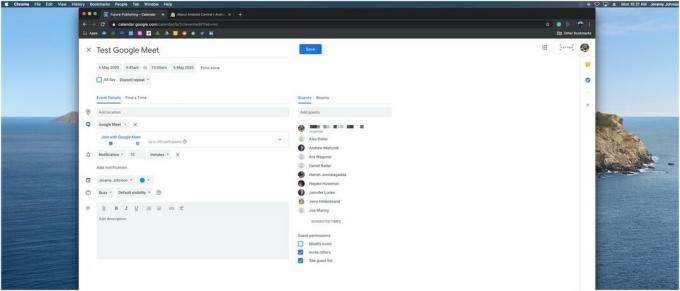 Извор: Андроид Централ
Извор: Андроид Централ - Када завршите, кликните сачувати.
-
Искачући прозор ће вас питати да ли желите да позивницу за састанак пошаљете е-поштом гостима. Кликните Пошаљите.
 Извор: Андроид Централ
Извор: Андроид Централ
Заказивање позивнице за Гоогле Меет на Гоогле календару путем веб прегледача је прилично исто доживите као да то радите у мобилној апликацији, уз бонус који вероватно можете брже откуцати на а тастатура. Осим тога, ако сте желели да додате датотеке или белешке које нису биле доступне на вашем телефону, то лако можете да урадите са радне површине или лаптопа. Такође ценим колико је лакше видети ко је и када доступан на екрану рачунара него мој телефон.
Јерами Јохнсон
Јерами је поносан што помаже Нека Аустин буде чудан и воли планинарење у брдској земљи централног Тексаса са тацо доручком у свакој руци. Када не пише о паметним кућним апаратима и носивим уређајима, брани свој однос са паметним гласовним асистентима својој породици. Можете га пратити на Твиттер-у на @јерамиутгв.
